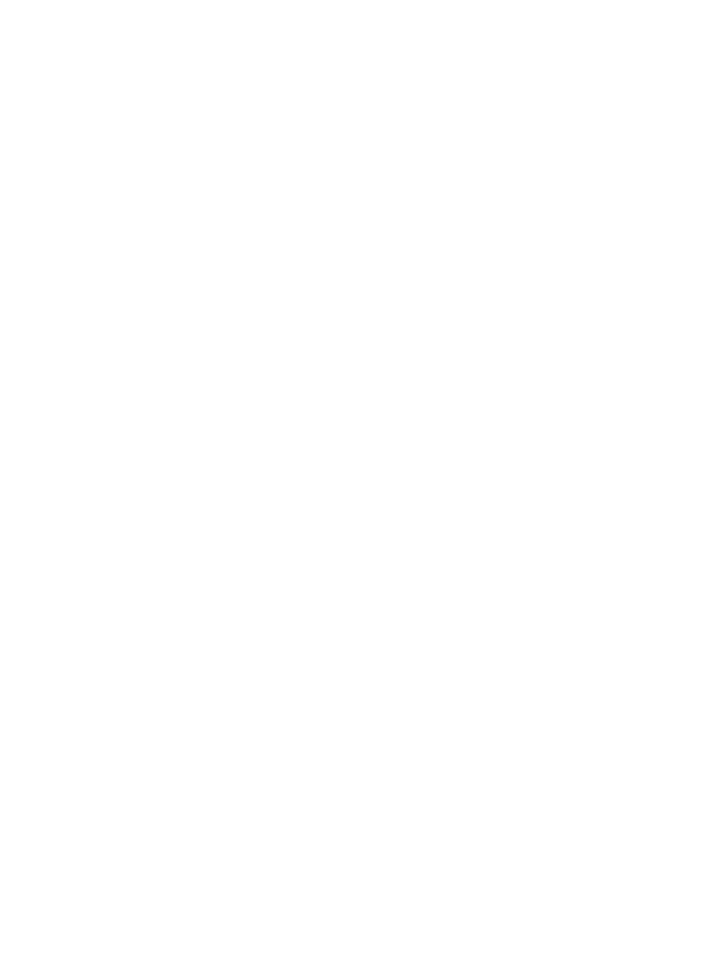
WEP(Wired Equivalent Privacy)
WEP(Wired Equivalent Privacy)
는 한 무선 장치에서 다른 무선 장치로 라디오
전파를 통해 보내는 데이터를 암호화하는 방식으로 보안을 제공합니다.
WEP
는 인증을 통해 보안을 제공할 수도 있습니다. 인증 및 암호화에 대한 자
세한 내용은
인증 및 암호화 페이지
를 참조하십시오.
WEP
는 해커가 데이터를 해독할 수 없도록 네트워크를 통해 전송되는 데이터
를 인코딩합니다. 프린터와 동일한
WEP
설정을 공유하는 장치만 프린터와 통
신할 수 있습니다.
예를 들어, 프린터의 네트워크가
WPA
를 사용하는 경우 프린터와 동일한
WEP
설정을 공유하는 장치만 프린터를 사용할 수 있습니다.
WEP
는 네트워크 기능입니다.
WEP
는 선택사양인 무선 네트워크 기능입니다. 일부 무선 네트워크는
WEP
를
사용하지 않습니다.
프린터의 네트워크가
WEP
를 사용하는 경우에만 프린터를
WEP
용으로 구성
하십시오. 프린터의
WEP
설정이 네트워크의 설정과 일치해야 합니다. 네트워
크에
WEP
가 있는 경우 프린터 소프트웨어를 설치하려면 이더넷 케이블을 사
용하여 프린터를 네트워크에 연결해야 합니다.
프린터의 네트워크가
WEP
를 사용하지 않는 경우
WEP
를 사용하도록 프린터
를 구성하지 마십시오.
네트워크가
WEP
를 사용하는지 잘 모를 경우 컴퓨터의
NIC
카드나 네트워
크의
무선 액세스 포인트(
WAP)
용 구성 유틸리티를 참조하십시오.
WEP
키
WEP
가 설정된 네트워크상의 장치는
WEP
키
를 사용하여 데이터를 암호화합
니다.
WEP
키는 인증에도 사용될 수 있습니다.
WEP
키 집합을 생성한 후에 키를 기록하고 안전한 장소에 저장하십시오
. WEP
키를 잃은 경우 복구하지 못할 수도 있습니다.
제 4 장
32
HP Deskjet 6980 Series
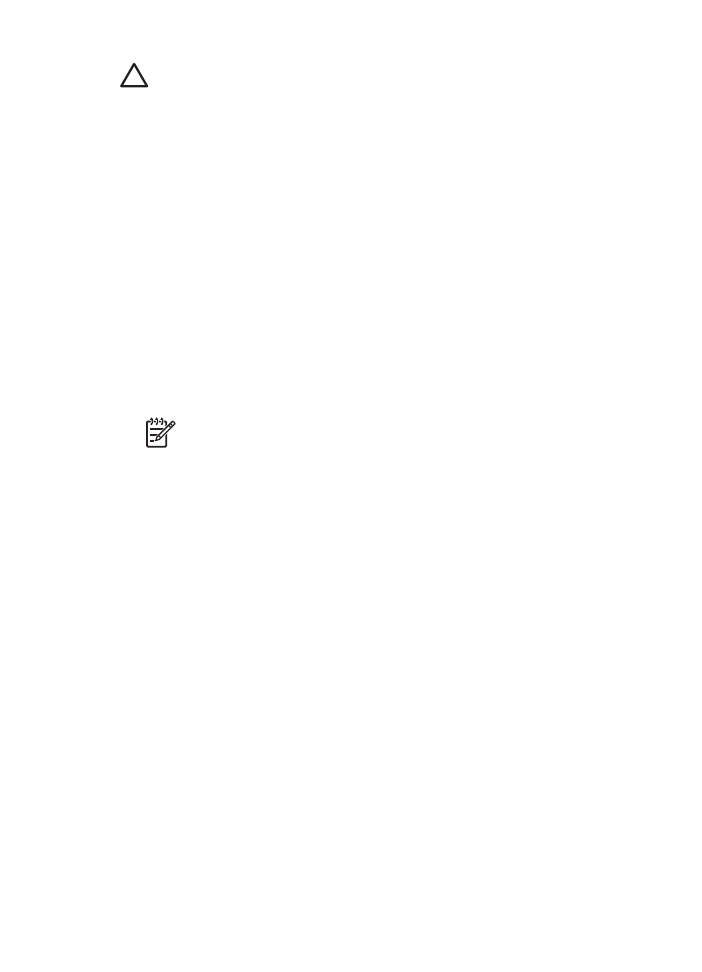
주의
WEP
키를 잃은 경우 네트워크의 모든 장치에 대해
WEP
설정을
재구성하지 않으면 새 장치를 네트워크에 추가할 수 없습니다.
WEP
지원 네트워크는 다중
WEP
키를 사용할 수도 있습니다. 각
WEP
키에는
키 번호가 할당됩니다(예
:Key 2).
네트워크의 각 장치는 네트워크의 모든
WEP
키와 각
WEP
키에 할당된 키 번호를 인식해야 합니다.
WEP
암호화를 추가하려면
WEP
를 사용하도록 프린터를 구성하려면 다음과 같이 하십시오.
1.
프린터의
내장 웹 서버(
EWS)
를 엽니다.
2.
네트워킹 탭을 누릅니다.
3.
연결에서 무선(802.11)을 누릅니다.
4.
고급 탭을 누릅니다.
5.
네트워크 설정에서 인프라 또는
Ad Hoc
을 선택한 다음
WEP
암호화를 누
릅니다.
6.
인증 드롭다운 목록에서 인증 방법을 선택합니다.
7.
키 상자에
WEP
키를 입력하고 키 확인 상자에
WEP
키를 재입력한 다음 색
인 드롭다운 목록의 숫자를 눌러
WEP
키에 색인 번호를 할당합니다.
참고
네트워크가 다중
WEP
키를 사용하는 경우 각
WEP
키에 대해
6단계를 반복합니다. 각
WEP
키에 다른 색인 번호를 할당합니다.
8.
구성 요약을 자세히 읽고 적용을 누른 다음
EWS
를 닫습니다.